Samsung SM-V700 Manuel d'utilisateur
Naviguer en ligne ou télécharger Manuel d'utilisateur pour Non Samsung SM-V700. Samsung SM-V700 Hướng dẫn sử dụng [pt] [ro] [sk] Manuel d'utilisatio
- Page / 57
- Table des matières
- MARQUE LIVRES
- Sách hướng dẫn sử 1
- Giới thiệu sách hướng dẫn 2
- Biểu tượng chỉ dẫn 3
- Bản quyền 3
- Thương hiệu 3
- Nội dung 4
- Xử lý sự cố 5
- Phụ kiện trong hộp 6
- Sơ đồ thiết bị 7
- Kết nối với thiết bị di động 8
- Chạy hướng dẫn kết nối 9
- Ăngten NFC (Phía sau 9
- Kết nối Gear Manager 11
- Sạc bằng bộ dock sạc 15
- Mang Gear 17
- Bật và tắt Gear 18
- Khóa và mở khóa Gear 19
- Điều chỉnh âm lượng 19
- Chuyển sang chế độ Yên lặng 20
- Thông tin cơ bản 21
- Thao tác ngón tay 22
- Chạm hai lần 23
- Thông báo 24
- Màn hình Trang chính 25
- Màn hình khóa 26
- Màn hình ứng dụng 26
- Sử dụng ứng dụng 26
- Trở về màn hình trước đó 27
- Bảo vệ Gear 27
- Bluetooth 28
- Sử dụng các tính năng gọi 30
- Gear Manager 31
- Thay đổi kiểu đồng hồ 32
- Ty chỉnh phím tắt 32
- Quản lý ứng dụng 33
- Tìm Gear 34
- Sử dụng các thông báo 34
- Bật tính năng khóa tự động 35
- Cài đặt một phím tắt ứng dụng 35
- Cài đặt tin nhắn khẩn cấp 35
- Chuyển tiếp thông minh 36
- Sử dụng thao tác đánh thức 36
- Xem thông tin trợ giúp 36
- Ứng dụng 37
- Chụp ảnh 38
- Quay video 38
- Bộ sưu tập 39
- Bàn phím 40
- Tìm thiết bị ca bạn 40
- Bộ điều khiển media 41
- Máy đếm bước 41
- Cài đặt thông tin 43
- Khởi động bộ đếm bước 43
- Kiểm tra trạng thái đi bộ 44
- Bộ đếm thời gian 46
- Lịch biểu hôm nay 46
- Ghi chú thoại 46
- Thời tiết 47
- Thông tin về Cài đặt 48
- Âm thanh 49
- Âm lượng 49
- Hiển thị 49
- Chuyển độ 50
- Khóa bảo 50
- Ngôn ngữ 50
- Đặt lại Gear 51
- Thông tin 51
- Vietnamese. 01/2014. Rev.1.0 57
Résumé du contenu
www.samsung.comSách hướng dẫn sử dụngSM-V700
Bắt đầu104 Thiết bị di động: Chạm vào OK → Cài đặt.Gear Manager đã được cài đặt.Hãy đảm bảo rằng đã kích hoạt một mạng Wi-Fi hoặc mạng di động trước k
Bắt đầu11Kết nối Gear ManagerNếu thiết bị di động của bạn không có tính năng NFC bạn phải kết nối thiết bị thủ công.•Để kiểm tra xem liệu một thiết b
Bắt đầu123 Thiết bị di động: Chạy Gear Manager trên thiết bị di động và sau đó chạm vào Kết nối th công.4 Thiết bị di động: Khi Thông báo Thông báo x
Bắt đầu136 Thiết bị di động: Khi Yêu cầu kết nối Bluetooth cửa sổ yêu cầu, hãy chạm vào OK.Gear: Chạm vào .▲ Thiết bị di động▲ GearGear Manager và thi
Bắt đầu14PhímPhím Chức năngNguồn•Nhấn và giữ để bật hoặc tắt Gear.•Nhấn và giữ trong 8–10 giây để cài đặt Gear nếu máy gặp lỗi nặng hoặc treo hoặc đ
Bắt đầu15Sạc bằng bộ dock sạc1 Trượt và giữ công tắc và sau đó mở nắp bộ dock sạc.122 Đặt Gear lên bộ sạc với các đầu cực sạc đối diện với nhau.3 Đóng
Bắt đầu164 Gắn phần đầu nhỏ của bộ sạc vào khe cắm đa năng trên bộ dock sạc và gắn phần đầu lớn của bộ sạc vào ổ cắm điện.Việc kết nối bộ sạc không đú
Bắt đầu17Kiểm tra tình trạng sạc pinSạc pin khi Gear đang tắt, các biểu tượng sau sẽ hiển thị tình trạng hiện tại của pin:Đang sạc Đã đầyMang Gear1 Th
Bắt đầu183 Nhấn khóa dây đeo đến khi phát tiếng cách.Bật và tắt GearKhi bật Gear lần đầu, thực hiện theo các hướng dẫn trên màn hình để kết nối Gear v
Bắt đầu19Khóa và mở khóa GearKhi không sử dụng, khóa Gear nhằm tránh các thao tác không mong muốn. Nhấn nút Nguồn trên màn hình Khóa sẽ làm tắt màn hì
2Giới thiệu sách hướng dẫnBạn có thể sử dụng Gear này như một thiết bị đi cùng với một số smartphone hoặc máy tính bảng sử dụng phần mềm Android™ của
Bắt đầu20Chuyển sang chế độ Yên lặngSử dụng một trong các phương pháp sau:•Nhấn và giữ nút Nguồn sau đó chạm vào Âm thanh hoặc Rung.•Trên màn hình T
21Thông tin cơ bảnCác biểu tượng chỉ báoCác biểu tượng sau đây cung cấp thông tin về trạng thái của Gear. Những biểu tượng này xuất hiện khi bạn chạm
Thông tin cơ bản22Thao tác ngón tayChạmĐể mở một ứng dụng, để chọn một mục tùy chọn hoặc để nhấn vào phím trên màn hình, dùng một ngón tay chạm vào đó
Thông tin cơ bản23Chạm hai lần•Chạm hai lần vào một hình ảnh để phóng to một phần. Chạm hai lần một lần nữa để trở về.•Chạm hai lần vào màn hình bằn
Thông tin cơ bản24Ko ngón tayKéo sang trái hoặc sang phải trên màn hình Trang chính hoặc màn hình Ứng dụng để xem một cửa sổ khác.Chụm ngón tayTách h
Thông tin cơ bản25Màn hình Trang chínhMàn hình Trang chính là điểm bắt đầu để truy cập mọi tính năng của Gear. Màn hình hiển thị đồng hồ, widget, phím
Thông tin cơ bản26Màn hình khóaNhấn nút Nguồn để mở màn hình Khóa.Trên màn hình Khóa, bạn có thể mở Bàn phím bằng cách kéo ngón tay lên và chạy Máy ản
Thông tin cơ bản27Trở về màn hình trước đóTrong khi sử dụng các ứng dụng hoặc trên màn hình Ứng dụng, vuốt nhẹ từ phía trên màn hình xuống dưới.Bảo vệ
Thông tin cơ bản28Mở khóa GearBật màn hình bằng cách nhấn nút Nguồn và nhập mã mở khóa.Hoặc, kết nối với thiết bị di động một lần nữa để mở khóa Gear
Thông tin cơ bản29Kết nối với thiết bị Bluetooth khácKhi thiết bị Bluetooth khác gửi yêu cầu kết nối, hãy chấp nhận mã khóa tự tạo trên Gear để xác nh
Giới thiệu sách hướng dẫn3•Việc sửa đổi hệ điều hành của Gear hoặc cài đặt các phần mềm từ các nguồn không chính thức có thể dẫn đến lỗi Gear và sai
Thông tin cơ bản30Sử dụng các tính năng gọiThực hiện cuộc gọiTrên màn hình Ứng dụng, chạm vào Bàn phím, nhập số điện thoại bằng bàn phím và sau đó chạ
31Gear ManagerThông tin về Gear ManagerỨng dụng này cho phép bạn kết nối với một thiết bị di động, tùy chỉnh cài đặt và các ứng dụng trên Gear của bạn
Gear Manager32Ty chỉnh màn hình Trang chínhTùy chirh các cài đặt để thay đổi kiểu đồng hồ, thêm các ứng dụng thường dùng vào màn hình Trang chính hoặ
Gear Manager33Quản lý ứng dụngXem mọi ứng dụngChạm vào Ứng dụng ca bạn → Ứng dụng. Cuộn lên hoặc xuống để xem mọi ứng dụng trên Gear.Cấu hình cài đặt
Gear Manager34Tìm GearNếu bạn không nhớ mình đã đặt Gear ở đâu thì Gear Manager sẽ giúp bạn tìm Gear đó bằng cách phát ra âm thanh và bật sáng màn hìn
Gear Manager35Bật tính năng khóa tự độngSử dụng tính năng này để cài đặt thiết bị di động tự động khóa khi ngắt kết nối khỏi Gear của bạn.Chạm vào Cài
Gear Manager36Chuyển tiếp thông minhSử dụng tính năng này để xem tin nhắn mới, các sự kiện và thông tin khác trên thiết bị di động khi bạn nhận được t
37Ứng dụngMáy ảnhSử dụng ứng dụng này để chụp ảnh hoặc quay video. Gear có thể lưu đến 50 bức ảnh và 15 video.Sử dụng Bộ sưu tập để xem hình ảnh và vi
Ứng dụng38Chụp ảnhChụp ảnhChạm vào màn hình để chụp ảnh.Thay đổi các cài đặt máy ảnh.Chuyển đổi giữa chế độ chụp ảnh và quay video.Chụp ảnh kèm theo â
Ứng dụng39Cấu hình thiết lập cho Máy ảnhChạm vào để cấu hình cài đặt cho Máy ảnh. Không phải tất cả các tùy chọn sau đây đều khả dụng ở cả hai chế đ
4Nội dungBắt đầu6 Phụ kiện trong hộp7 Sơ đồ thiết bị8 Kết nối với thiết bị di động14 Phím14 Sạc pin17 Mang Gear18 Bật và tắt Gear19 Khóa và mở
Ứng dụng40Phát videoCác file video hiển thị biểu tượng trên màn hình xem trước. Chọn video để xem và chạm vào .Xóa fileKhi xem một file, chạm vào
Ứng dụng41Nhật kýSử dụng ứng dụng này để xem nhật ký cuộc gọi và tin nhắn trên thiết bị di động.Chạm vào Nhật ký trên màn hình Ứng dụng.Bộ điều khiển
Ứng dụng42Trước khi bắt đầu tập luyệnỨng dụng này có thể được dùng để giám sát bài tập của bạn. Trong khi hoạt động thể chất vừa phải như bước nhanh,
Ứng dụng43Cài đặt thông tinĐọc và đồng ý với các điều khoản và điều kiện. Chọn một đơn vị đo và sau đó nhập số thông kê về thể chất của bạn.Khởi động
Ứng dụng44Kiểm tra trạng thái đi bộTrên màn hình trạng thái đi bộ, xem trạng thái tiêu hao calo dựa trên nhịp độ bước đi của bạn.Trên màn hình đếm bướ
Ứng dụng45S VoiceSử dụng ứng dụng này để ra lệnh từ xa cho Gear bằng giọng nói để quay số, gửi tin nhắn và nhiều hơn thế nữa.Chạm vào S Voice trên màn
Ứng dụng46Bộ đếm thời gianSử dụng ứng dụng này để sử dụng Gear như một bộ đếm ngược giờ.Chạm vào Bộ đếm thời gian trên màn hình Ứng dụng.Thiết lập thờ
Ứng dụng47Phát ghi chú thoạiChọn ghi chú thoại để phát. Nếu nội dung văn bản nói đã được ghi lại và quá trình chuyển đổi văn bản đã hoàn tất thì sẽ x
48Cài đặtThông tin về Cài đặtSử dụng ứng dụng này để cấu hình Gear và cài đặt các tùy chọn ứng dụng.Chạm vào Cài đặt trên màn hình Ứng dụng.Đồng hồTru
Cài đặt49Âm thanhThay đổi cài đặt đối với các chế độ âm thanh khác nhau trên Gear.•Chế độ âm thanh: Bật chế độ yên lặng để Gear của bạn rung hoặc tắt
Nội dung546 Lịch biểu hôm nay46 Ghi chú thoại47 Thời tiếtCài đặt48 Thông tin về Cài đặt48 Đồng hồ49 Âm thanh49 Âm lượng49 Hiển thị50 Pin50 B
Cài đặt50PinXem mức pin còn lại.Bluetooth•Bluetooth: Bật hoặc tắt tính năng không dây Bluetooth.•Hiển thị: Cài đặt Gear hiển thị với các thiết bị Bl
Cài đặt51Đặt lại GearKhôi phục cài đặt của bạn về các giá trị mặc định của nhà sản xuất và xóa toàn bộ dữ liệu.Thông tin...Truy cập thông tin Gear.
52Xử lý sự cốTrước khi liên hệ với Trung tâm bảo hành của Samsung, vui lòng thử những giải pháp sau đây. Một số trường hợp có thể không áp dụng đối vớ
Xử lý sự cố53Một thiết bị Bluetooth khác không thể xác định được Gear ca bạn•Đảm bảo đã bật tính năng không dây Bluetooth trên Gear của bạn.•Khởi đ
Xử lý sự cố54Người khác không thể nghe bạn nói trong cuộc gọi•Đảm bảo bạn không che micro gắn trong.•Đảm bảo micro gần miệng của bạn.Âm thanh bị vọn
Xử lý sự cố55Gear ca bạn bị nóng khi chạm vàoKhi bạn sử dụng các ứng dụng cần nhiều điện năng hoặc sử dụng các ứng dụng trên Gear trong một thời gian
Xử lý sự cố56Dữ liệu được lưu trữ trên Gear đã bị mấtLuôn sao lưu toàn bộ dữ liệu quan trọng trong Gear. Nếu không bạn không thể khôi phục lại dữ liệu
Vietnamese. 01/2014. Rev.1.0Một số nội dung có thể khác so với Gear của bạn tùy theo khu vực, nhà cung cấp dịch vụ hoặc phiên bản phần mềm và có thể t
6Bắt đầuPhụ kiện trong hộpKiểm tra các phụ kiện sau trong hộp sản phẩm:•Gear•Bộ dock sạc•Hướng dẫn sử dụng nhanh•Những phụ kiện được cung cấp cùng
Bắt đầu7Sơ đồ thiết bịGearMicrôMàn hình cảm ứngNút NguồnMáy ảnhCác đầu cực sạcMicrôLoa ngoàiKhóa dây đeoDây đeoHơi ẩm và chất lỏng có thể làm hỏng Gea
Bắt đầu8Bộ dock sạcCông tắcCác đầu cực sạcTag NFC (Phía sau đế sạc)Khe cắm đa năngKết nối với thiết bị di độngBằng cách kết nối Gear với một thiết bị
Bắt đầu92 Gear: Bật Gear.Gear tự động chuyển sang chế độ kết nối.Chạy hướng dẫn kết nối.3 Bộ dock sạc: Chạm phần sau bộ dock sạc vào phần sau của thiế
Plus de documents pour Non Samsung SM-V700















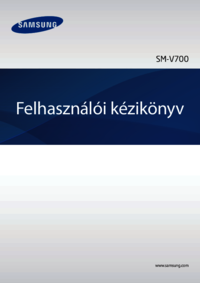


























 (40 pages)
(40 pages) (36 pages)
(36 pages) (16 pages)
(16 pages) (32 pages)
(32 pages) (35 pages)
(35 pages)
 (240 pages)
(240 pages)







Commentaires sur ces manuels